【Solaris】Virtualbox 安裝 Oracle Solaris 10(二) 圖形化安裝作業系統
Virtualbox 安裝 Oracle Solaris 10
(二) 圖形化安裝作業系統
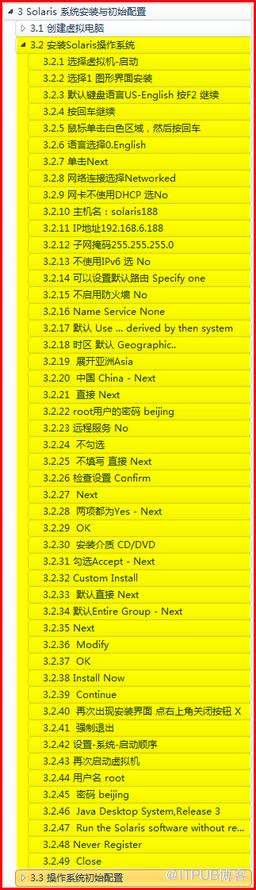
1 選擇虛擬機器-啟動

2 選擇1 圖形介面安裝

3 預設鍵盤語言US-English 按F2 繼續

4 按回車繼續

5 滑鼠單擊白色區域,然後按回車

6 語言選擇0.English

7 單擊Next

8 網路連線選擇Networked

9 網路卡不使用DHCP 選No

10 主機名:solaris188
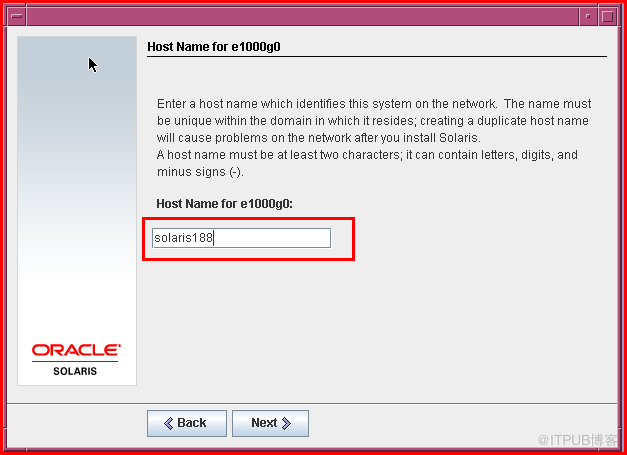
11 IP地址192.168.6.188

填寫時如需修改,Backspace鍵無效,可以拖選後重新填寫。
12 子網掩碼255.255.255.0

13 不使用IPv6 選 No

14 可以設定預設路由 Specify one

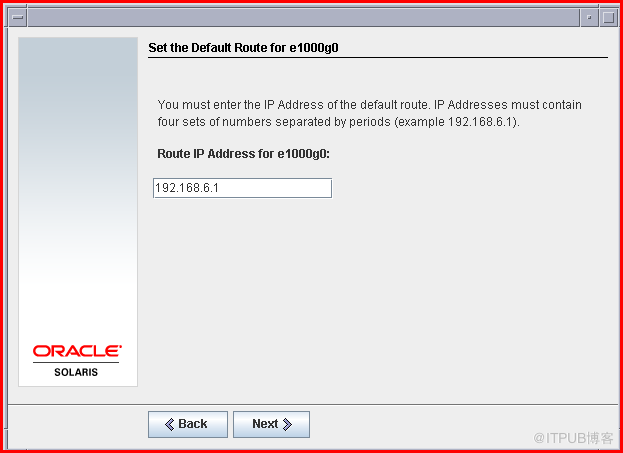
15 不啟用防火牆 No

16 Name Service None

17 預設 Use ... derived by then system

18 時區 預設 Geographic..
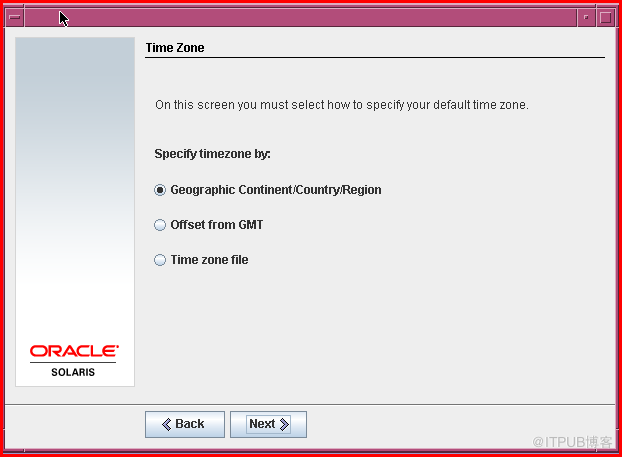
19 展開亞洲Asia

20 中國 China - Next

21 直接 Next
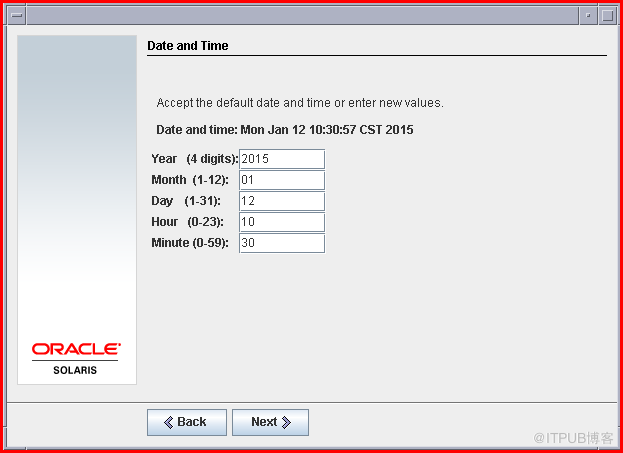
22 root使用者的密碼 beijing

23 遠端服務 No

24 不勾選

25 不填寫 直接 Next

26 檢查設定 Confirm

27 Next

28 兩項都為Yes - Next

29 OK

30 安裝介質 CD/DVD

31 勾選Accept - Next

32 Custom Install

33 預設直接 Next



34 預設Entire Group - Next

35 Next

36 Modify

37 OK
/ 10000 swap 2048 /export/home 8300
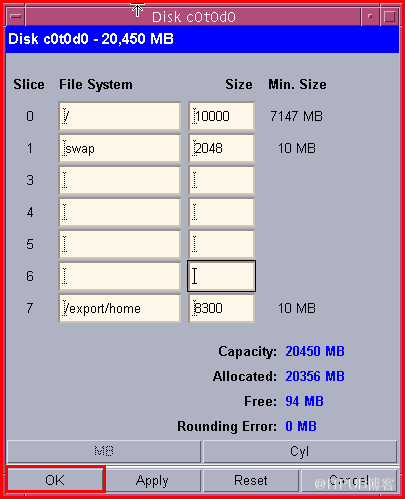
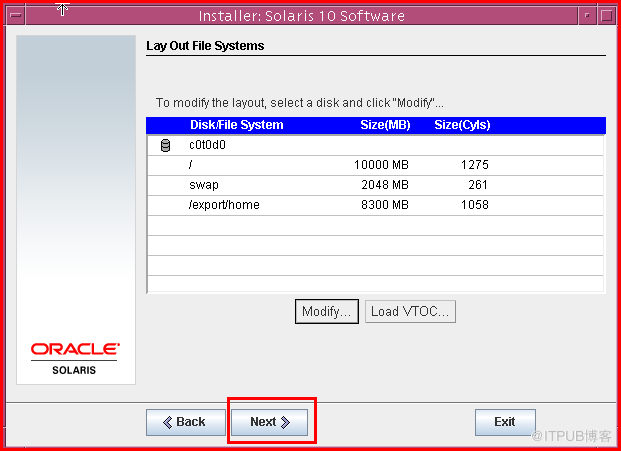
38 Install Now


39 Continue



40 再次出現安裝介面 點右上角關閉按鈕 X

41 強制退出
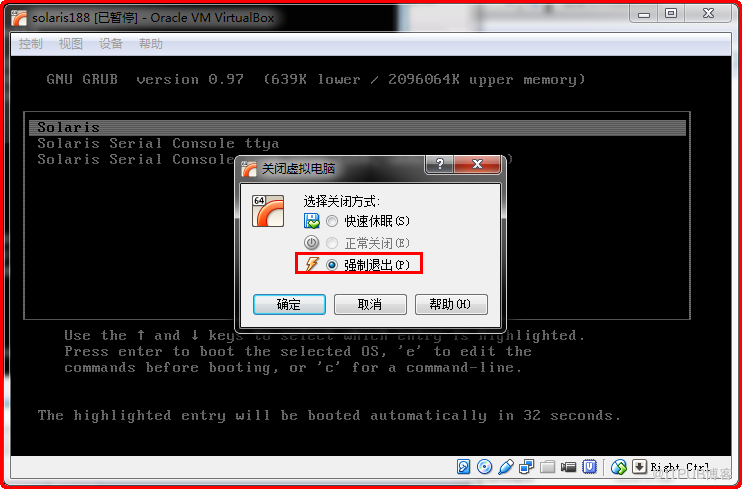
42 設定-系統-啟動順序

43 再次啟動虛擬機器


第一次啟動會比較慢,黑屏時要耐心等待
44 使用者名稱 root

45 密碼 beijing
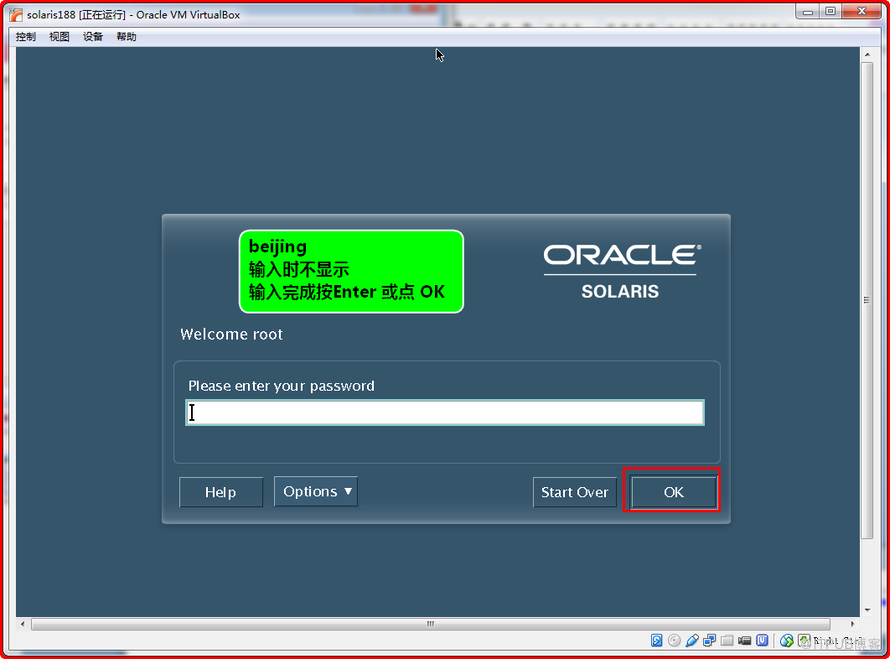
46 Java Desktop System,Release 3


47 Run the Solaris software without registering

48 Never Register

49 Close


至此,solaris作業系統安裝完畢。
呂星昊
lvxinghao@163.com
2016.1.8
來自 “ ITPUB部落格 ” ,連結:http://blog.itpub.net/29618264/viewspace-2138993/,如需轉載,請註明出處,否則將追究法律責任。
相關文章
- 【Solaris】Virtualbox 安裝 Oracle Solaris 10(三) 安裝完成後初始配置Oracle
- 【Solaris】Virtualbox 安裝 Oracle Solaris 10(一) 建立虛擬機器Oracle虛擬機
- 【Solaris】Solaris10作業系統 原始碼安裝apache軟體包作業系統原始碼Apache
- Solaris8作業系統安裝(轉)作業系統
- Solaris 8 for Intel 作業系統的安裝(轉)Intel作業系統
- Solaris培訓第三章:安裝Solaris作業系統(轉)作業系統
- solaris下安裝oracleOracle
- solaris 10 mysql 安裝 配置MySql
- Oracle RAC 10g for Solaris環境解除安裝(二)Oracle
- Solaris 10上安裝Oracle 11gOracle
- solaris mysql 安裝 解除安裝MySql
- openssh for solaris 安裝
- Solaris10上安裝Oracle10gOracle
- Solaris 系統上手動解除安裝 WebSphereWeb
- Solaris下安裝Oracle817Oracle
- ORACLE FOR SUN SOLARIS 安裝手冊Oracle
- 網路安裝Solaris 10(轉)
- Solaris 10.5 安裝Oracle 11gR2Oracle
- Solaris 10下安裝Oracle11r2Oracle
- solaris10下安裝oracle10g文件Oracle
- 安裝Oracle11106 for Solaris 10Oracle
- 圖形化安裝OracleOracle
- Solaris下安裝VNCVNC
- solaris下-silent方式安裝oracle clientOracleclient
- 【Solaris】Solaris10作業系統 SMF服務管理作業系統
- 安裝Oracle11.2 RAC for Solaris10 sparc64(二)Oracle
- solaris 10 更新 JDK1.6 安裝JDK
- Oracle 10g for Solaris x86安裝(轉)Oracle 10g
- Solaris10下安裝Oracle1106RAC環境(二)Oracle
- Solaris10下安裝Oracle10203RAC環境(二)Oracle
- oracle安裝:OUI安裝Oracle(圖形介面安裝)OracleUI
- solaris下的gcc安裝GC
- vnc在solaris的安裝VNC
- 網路安裝solaris(轉)
- Solaris下Oracle RAC 11.2.0.4 安裝方法Oracle
- 在Solaris 11上安裝Oracle 11.2.0.3Oracle
- 解除安裝Oracle11gr2 for SolarisOracle
- Solaris10的上安裝Oracle時需要調整的系統引數Oracle